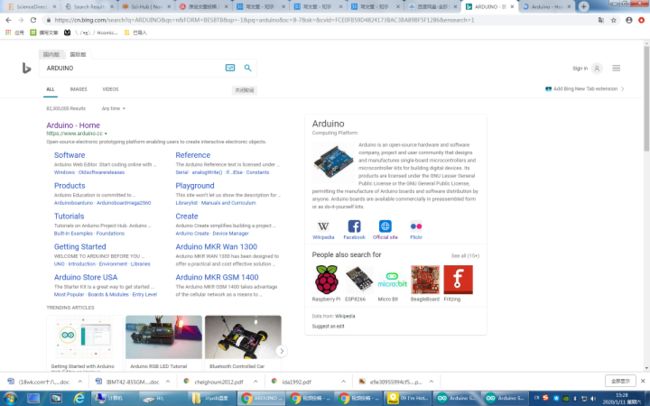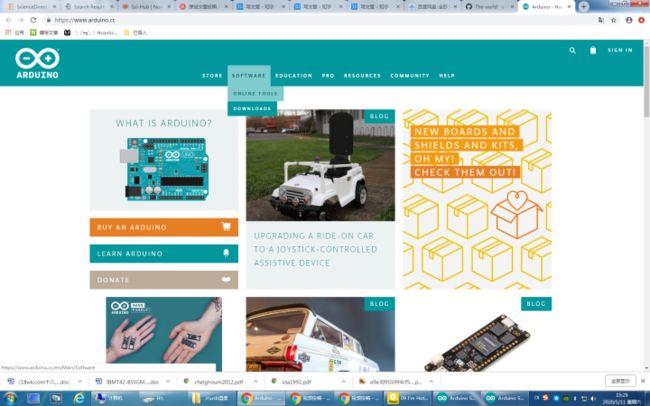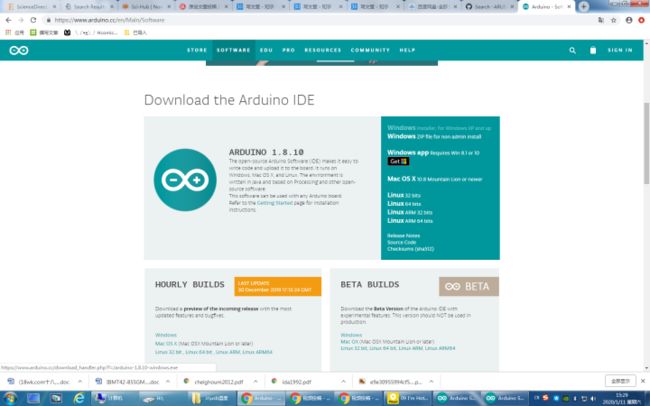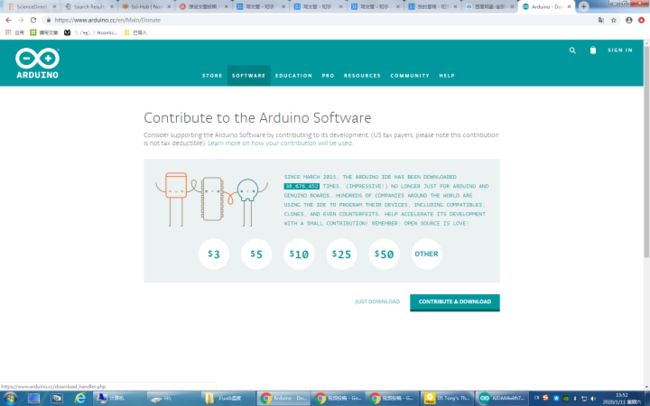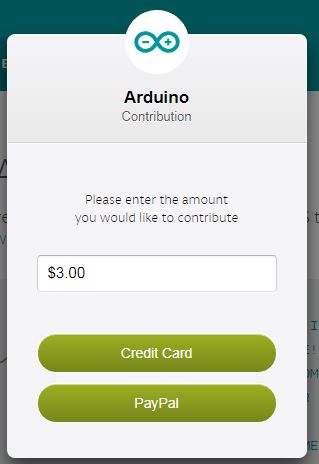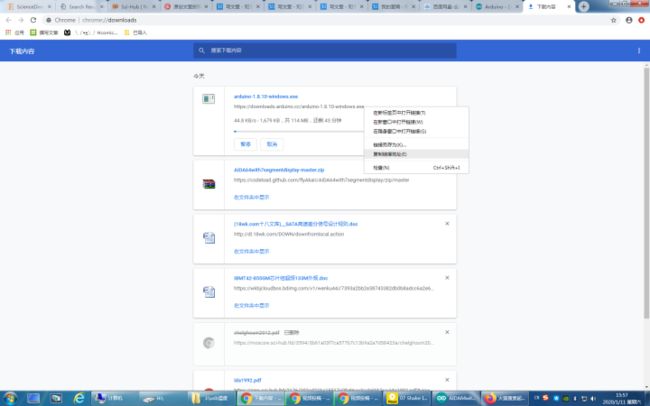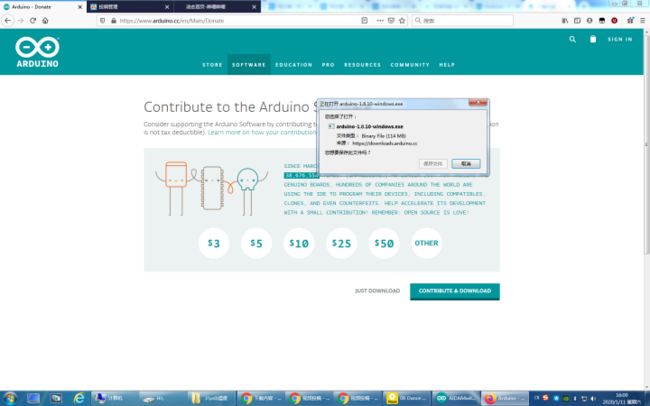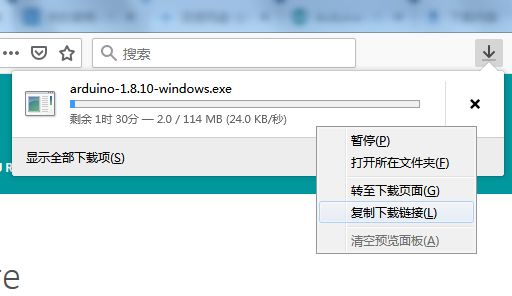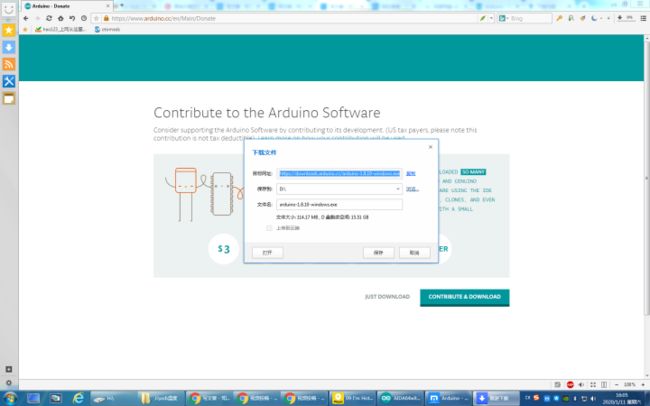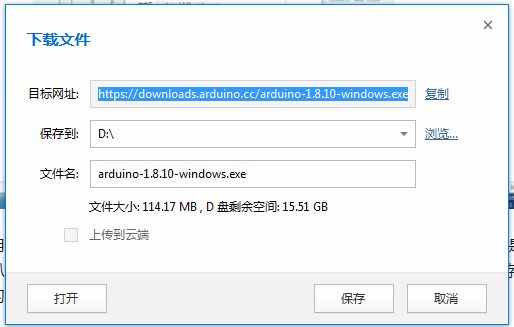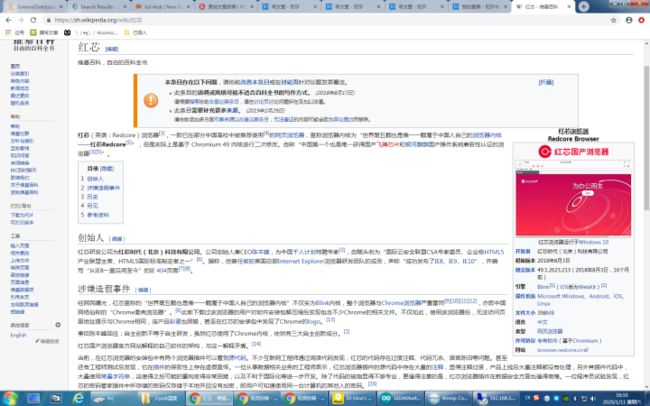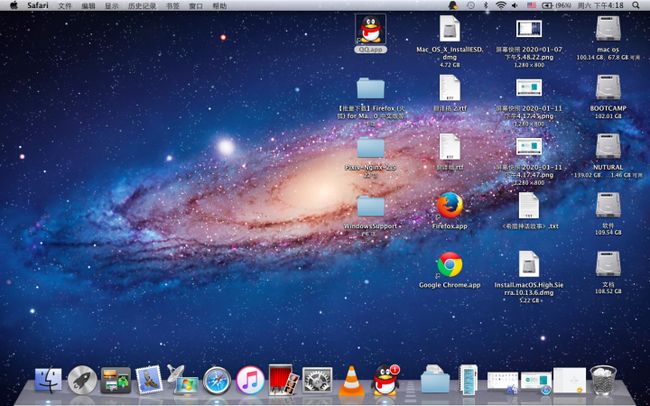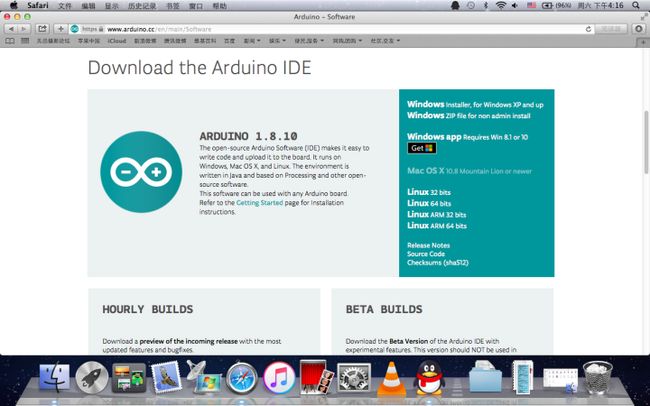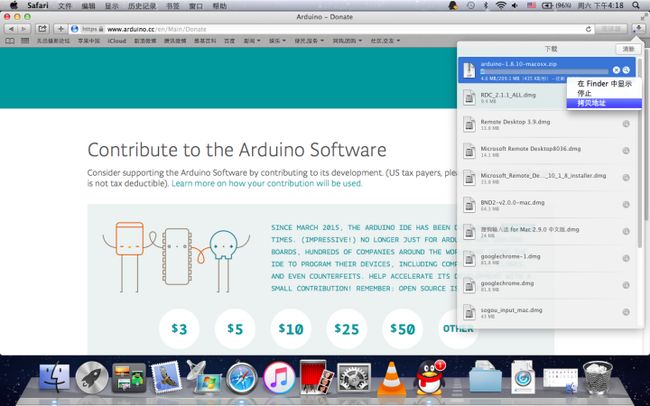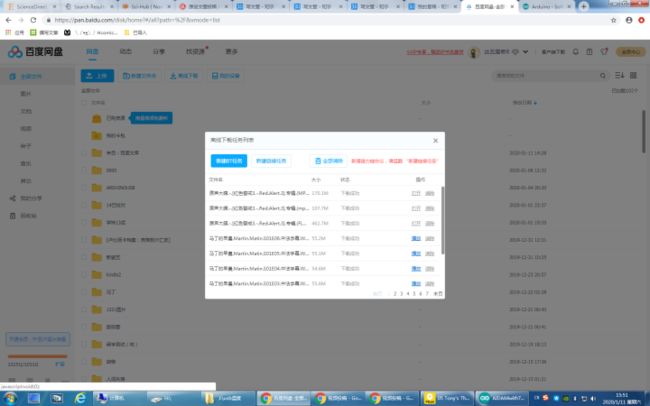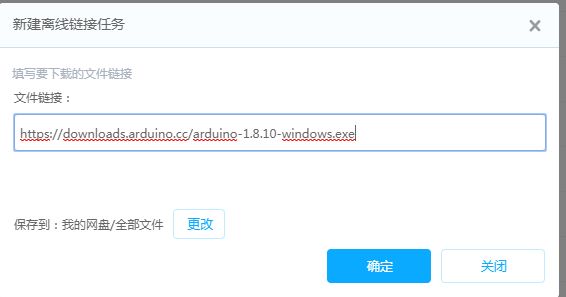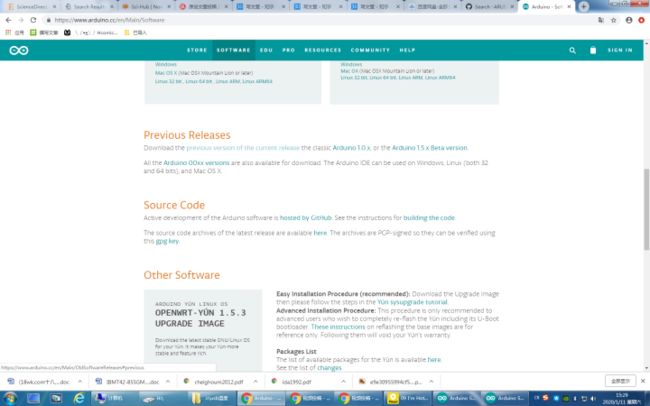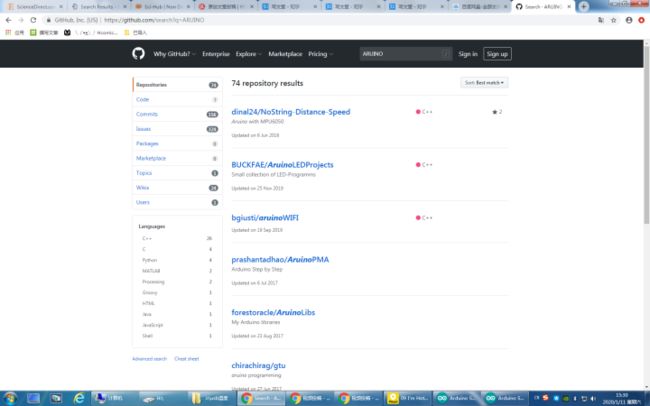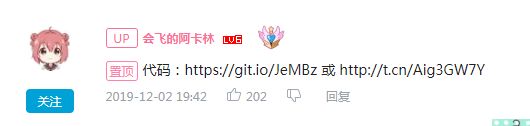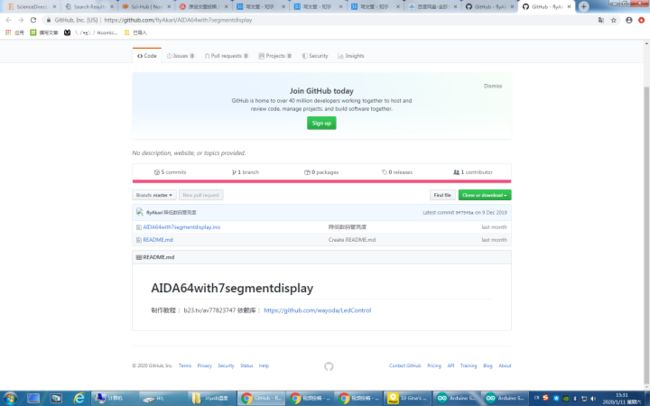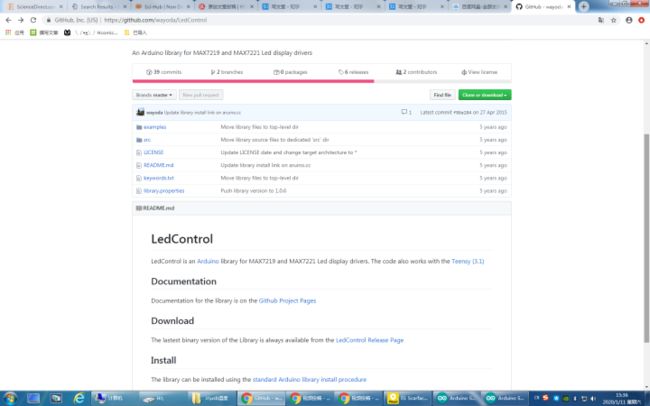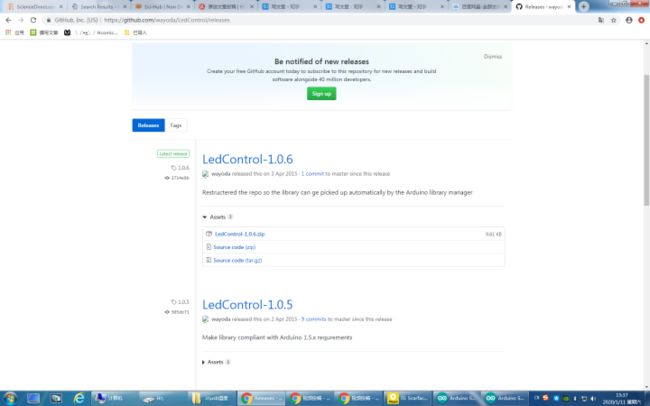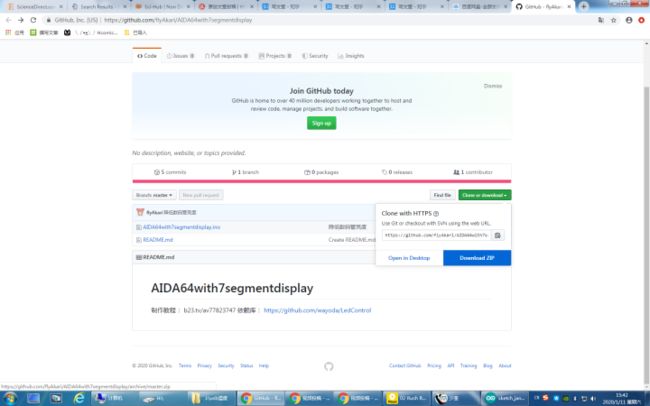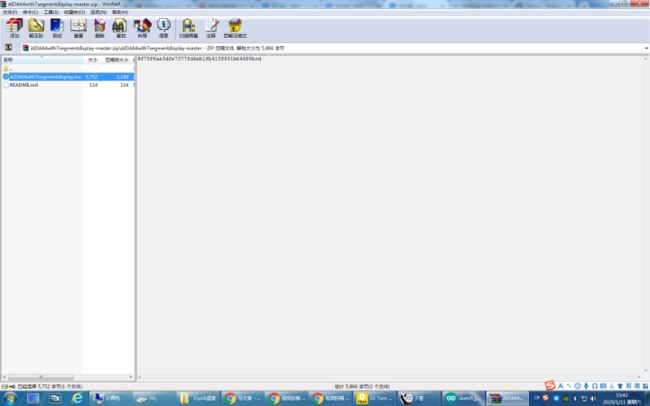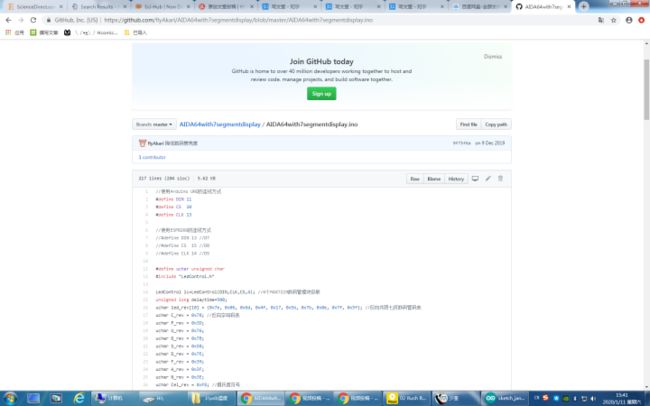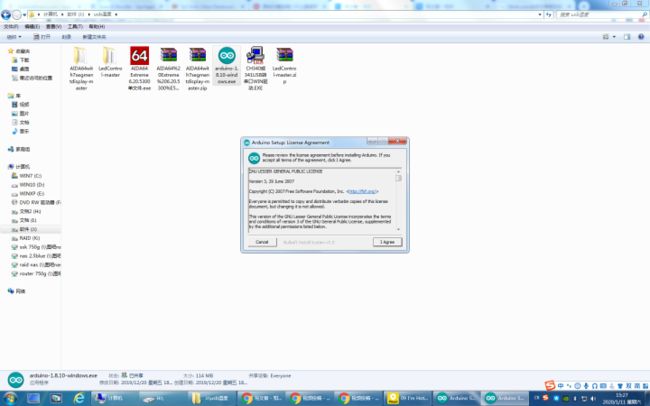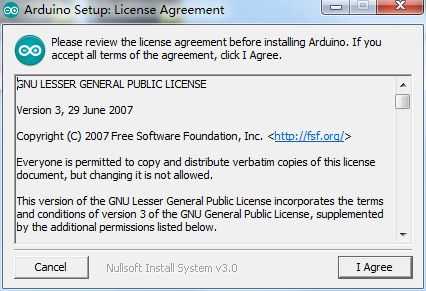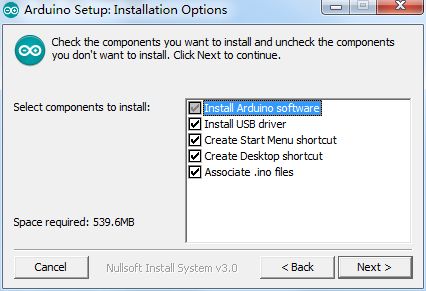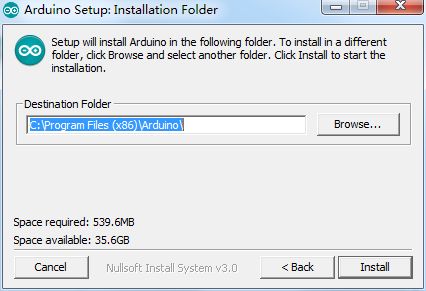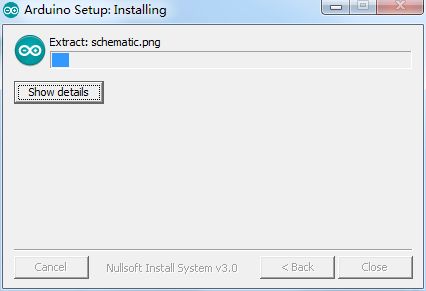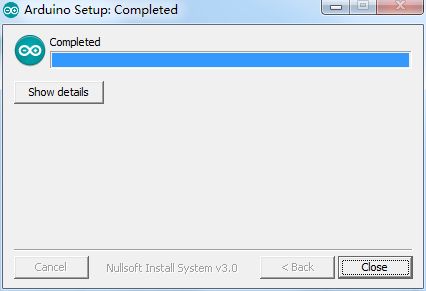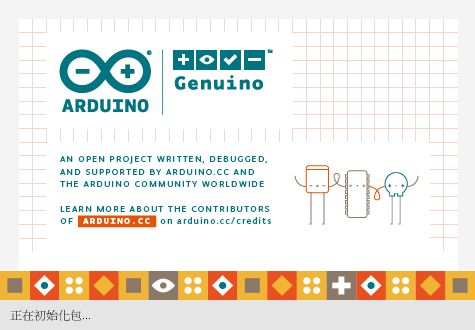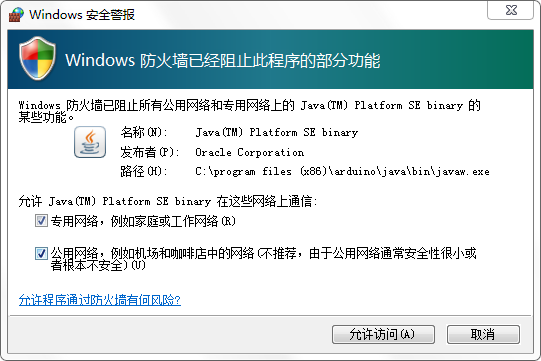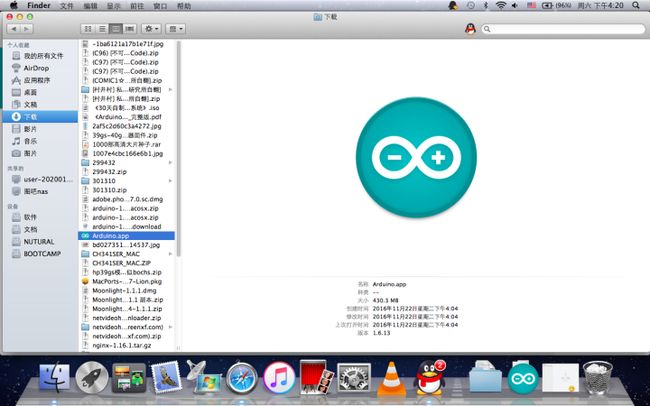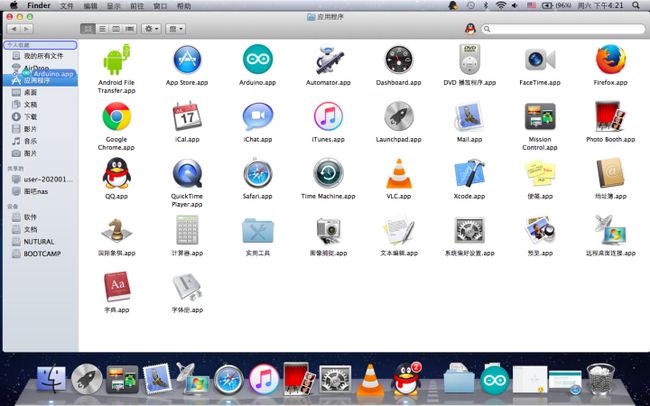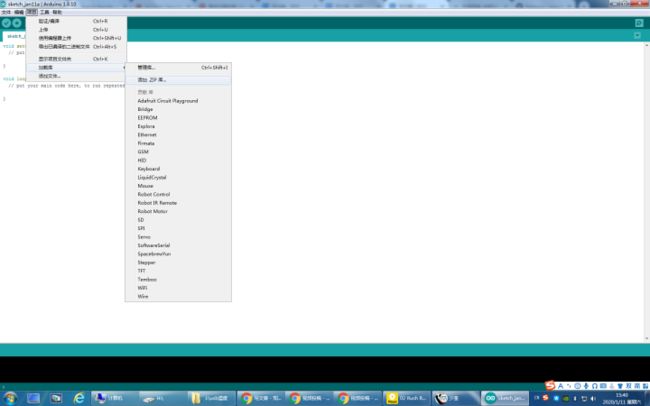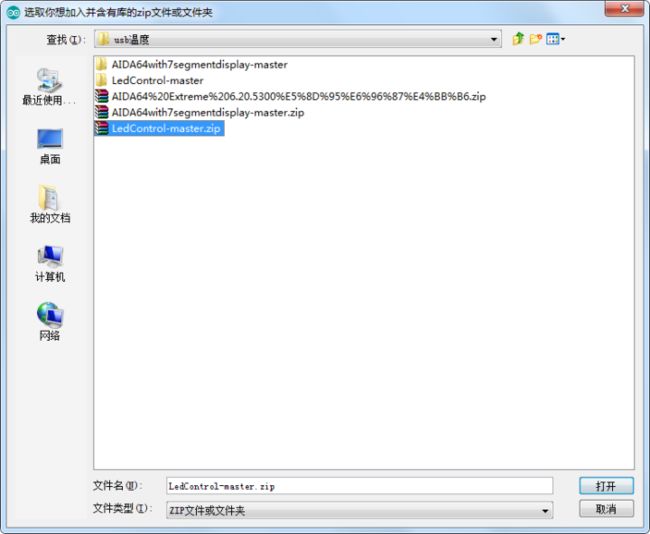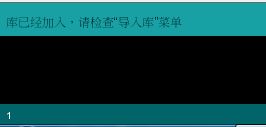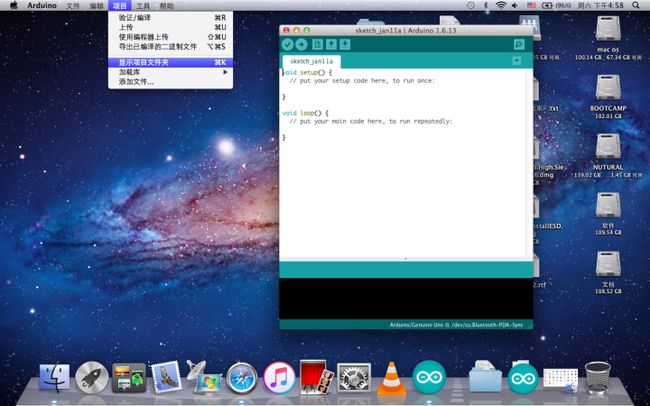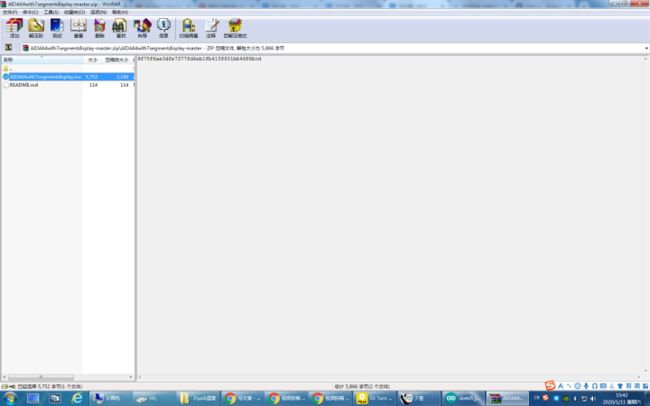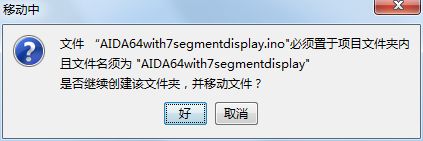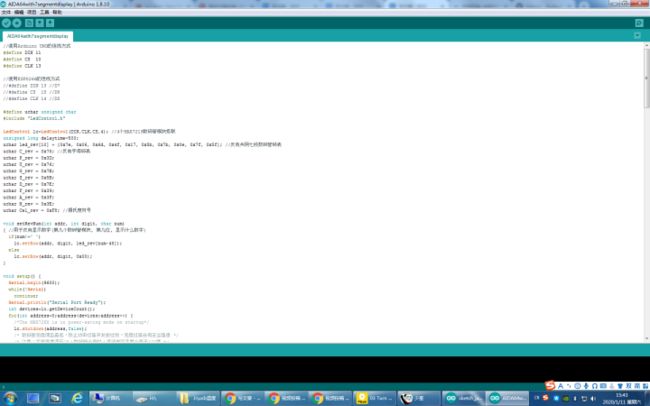这期教程主要还是因为阿卡林的群里面太多小白为了库的安装软件环境下载之类的问题上火而准备的
这期教程主要还是提供给小白用来学习ARDUINO最基本的初级使用方法以及如何使用GITHUB进行开源项目的复现
例子还是上次阿卡林带佬的这个机箱显示数码管,这次我们忽略硬件和PC端需要的操作,着重解释下小白应该怎么搭建ARDUINO环境、安装库、并使用GITHUB的开源代码
首先这里我们假设你已经有了ARDUINO开发板并已经按照接线图接好线并准备好插到电脑上了
我们需要打开必应WWW.BING.COM 搜索ARDUINO 用国际版或者国内版都行,上ARDUINO的官网ARDUINO.CC
然后上英文网站,可以点SOFTWARE里面的DOWNLOADS进入环境下载
一般的电脑都可以下载最新版的环境,就这个ARDUINO 集成开发环境也叫IDE,是安装在电脑上的,如果你用WINDOWS我建议你选最上面那个安装包,EXE下载之后直接安装,如果你电脑没法装再试试下面的ZIP 如果是MAC系统就用MAC OS X的版本,如果是LINUX……你看这篇教程干啥?滚出克 又来装萌新
这个页面的意思是说问你要不要捐助,如果要捐助需要外国PAYPAL账户和支付宝差不多或者用信用卡付款,这个一般就点JUST DOWNLOAD就可以了
3美元倒是不多,但是换算成日元的话就有300左右了
如果下载速度偏慢,可以用右键复制下载链接到下载工具,可以是迅雷或者网盘的离线下载
复制的方法一般的浏览器只要打开下载管理器右键就行了,如果是CHROME内核应该是这样的先全部显示再在任务上直接右键复制链接地址
火狐的话就这样就可以
国产浏览器绝大多数都是CHROMIUM内核,和CHROME是一样的操作习惯就不多说了,装插件也好,下载管理器也好都大同小异
这里需要注意的是MAC系统的SAFARI和遨游MATHON的操作方法
首先遨游,遨游用的内核和CHROME以及FIREFOX都不一样。以前闹红芯浏览器那会儿说是国产内核最后被扒出来 是CHROME49加了个皮肤脸都被人打肿了那会儿就有人提到过遨游就是用的自己研发的浏览器内核遨游骄傲了吗
总之遨游连下载都不需要,直接下载选项里面就有复制目标网址的功能。
标榜国产的浏览器一直都在丢人,被人笑到国外
这种事我就不想多说了
Mac的下载
其实我在Mac上用CHROME和火狐更多,但是SAFARI还是说下方法吧,毕竟小白向教程
首先提供给MAC的程序是一个ZIP压缩包
下载下来需要解压才能安装,但是还是比WIN的要方便
要复制下载地址,需要在按住CTRL的同时按下触摸板的物理按键,或者你有带右键的鼠标……
然后得到下载链接之后,复制粘贴到下载器就可以了,IDM什么的还能自动识别剪贴板创建任务
迅雷就不用我教了吧,网盘的话点离线下载点新建链接任务然后粘贴链接就行了
粘贴链接然后确定
就秒下了,非常简单是不是 然后用PANDOWNLOAD之类的东西把文件从网盘拉回来就行了,下载速度肯定比等直接从官网快,而且文件都是一样的不用担心上其他乱七八糟的软件站下的文件可能会被加料。
如果需要旧版本,在之前那个点进去DOWNLOAD页之后再往下翻,就能找到旧版本的下载了
PREVIOUS RELEASES下面有个超链接,点进去
在这个界面往下翻就可以看到历代的ARDUINO IDE集成开发环境,各个系统都有
这边下载IDE的同时,咱说下怎么上GITHUB之类的代码托管网站下载开源的项目文件以及代码所需要的库
还拿这个视频举例,一般的开源项目作者会在自己的作品里留下链接,而这个链接最终就会跳转到作者的项目里,如果没有的话,GITHUB之类的网站也提供了搜索引擎,按照项目名称搜索一下就行了如上上图
这里我们到了项目页面之后可以看到页面的基本信息和简介
首先要实现这个项目需要依赖库,在简介后面已经有链接直接点进去就可以看到库了
库也在GITHUB上,如果需要下载的话只需要点RADEME.MD简介的DOWNLOAD下面的链接就可以进入下载页面了
这里我们下载LedControl-1.0.6.zip就可以了,下面两个源代码我们不需要
关于项目本身的下载可以点击右上角的CLONE OR DOWNLOAD然后选择DOWNLOAD ZIP就可以得到项目文件了,是以ZIP格式打包的压缩包
压缩包里面就有我们需要的项目文件,INO格式。解压它然后在装好ARDUINO IDE之后打开或者装了ARDUINO环境之后直接打开它都可以
如果需要直接查看源代码可以直接在GITHUB上点进去,就能看见代码编辑器格式的代码,也可以直接复制到本地不会报错,如果是没有编辑器的代码在网站上发表,很可能会被加上各种迷惑的格式,这样复制回来大概率会报错。
然后咱说说ARDUINO环境的安装
ARDUINO教程书已更新:《Arduino程序设计基础》(第2版) 欢迎各位自学
ARDUINO集成开发环境简称ARDUINO IDE,它的安装其实和安装一般的软件游戏一样简单,WIN下双击EXE打开安装程序就一路下一步就行了
同意
全装
从默认地址可以看到其实ARDUINO是32位的 你可以在这一步安装到你想要的位置 只需要改文件夹地址或者直接点BROWSE
安装
安装成功,过程是很快的 安装过程中可能会出现Windows提示要不要安装驱动程序,当然是同意了,不安装的话开发板插电脑上哪有驱动程序
然后双击桌面快捷方式就可以打开ARDUINO IDE了
JAVA上不上网这个意义不大,允许就行了
MAC系统下ARDUINO环境的安装就更简单了,刚才下载下来的那个ZIP直接在IFINDER双击打开(不得不说IFINDER的快捷键真的反人类,相比WIN的使用习惯来说是真的反人类,这里我按回车打开文件IFINDER问我要不要重命名,我:???)
finder快捷键
会得到一个ARDUINO.APP,这是最简单的应用安装方式,没有DMG 不用BREW不用开终端rm -rf
直接拖动到应用程序就行了
这样MAC下的ARDUINO环境就安装完了,直接双击ARDUINO.APP就可以打开了
注意MAC下的驱动安装不是自动的,像是USB转串口的CH340 CH341 CP210X之类的驱动是需要手动安装的,这里我们暂且不提供安装方法了,因为咱自己也没安明白……老老实实装个win弄双系统吧,别玩WINE之类的花活了 咱的目的很简单,把项目整出来,MAC不行就WIN7,WIN7不行就XP,XP还不行就WIN10,总之完成目的就行了
原谅他们是上帝的事,我们的任务就是送他们见上帝,在机场抓到就在机场击毙,在厕所抓到就淹死在马桶里 解决BUG是上帝的事,我们的目的是搞项目并不是修BUG
总之无论是MAC还是WIN我们接下来讲讲怎么安装库
无论什么系统,在GUI图形界面我们都可以直接通过项目-加载库-添加.ZIP库 方式直接添加库就行了,如果是绿色版.ZIP的ARDUINO你把库直接解压后扔到Arduino\libraries也是一样的
这里我们要装的就是这个LEDCONTROL的库
这样就可以了
注意MAC系统ARDUINO的菜单在上面
然后我们再说说项目
刚才下载到的INO这会儿可以直接双击打开了
ARDUINO会问你要不要弄个项目文件夹,当然好了
然后我们就可以看到项目代码在ARDUINO IDE里了
这里我们按验证这个按钮就可以确定项目代码有没有问题了,编译成功的话就可以准备向开发板上传了
如果之前库安装失败,这个项目编译会报错,根据报错的返回信息确定错误来源
不是每个人都那么好可以把项目所需要的所有文件都建个群放里面的,所以即使作为小白也需要有在现代环境中获取项目并复现的能力。我个人的意见是ARDUINO是个非常不错的东西,包括树莓派之类的开发环境都很好对新人也很友好的项目都可以玩一玩,过去PYTHON很火的时候咱就跟着廖雪峰学PYTHON2.7……然后学到HELLOWORD就放弃了。不过ARDUINO是应用型的开发环境,作为用户或者说开发者我们并不需要花费太多时间在学代码上,这是非常实用的也是老人一方面对ARDUINO很忌惮另一方面真正到实用的时候又真香的原因。作为小白,我们不需要去了解老人的想法,只需要想办法运用手头的资源把事情做成做好就可以了
解决困难的方法就是直面困难,奥利给